Darbs ar formām programmā MS Visio var būt gan izaicinošs, gan ļoti patīkams. Ja vēlaties labāk izprast dažādas formu kategorijas un to, kā efektīvi meklēt konkrētas formas, esat nonācis īstajā vietā. Šajā rokasgrāmatā jūs iepazīstināsim ar dažādām pieejamajām kategorijām, parādīsim, kā efektīvi atlasīt formas, un sniegsim noderīgus padomus, kā izmantot meklēšanas funkciju.
Galvenie secinājumi
- Varat atrast formas dažādās kategorijās, kas nav pieejamas tikai pēc noklusējuma.
- Izmantojot meklēšanas funkciju, varat ātri atrast konkrētas formas.
- Jums ir iespēja saglabāt bieži izmantotās formas kā izlasi un pielāgot izvēlnes joslu savām vajadzībām.
MS Visio lietotāja saskarnes pielāgošana
Lai optimizētu darbu ar MS Visio, ir svarīgi sakārtot savu būvlaukumu. Pirmkārt, jūs varat parādīt vai paslēpt formu izvēlnes joslu. Šī josla atrodas kreisajā pusē, un jūs varat brīvi izvietot to citur.
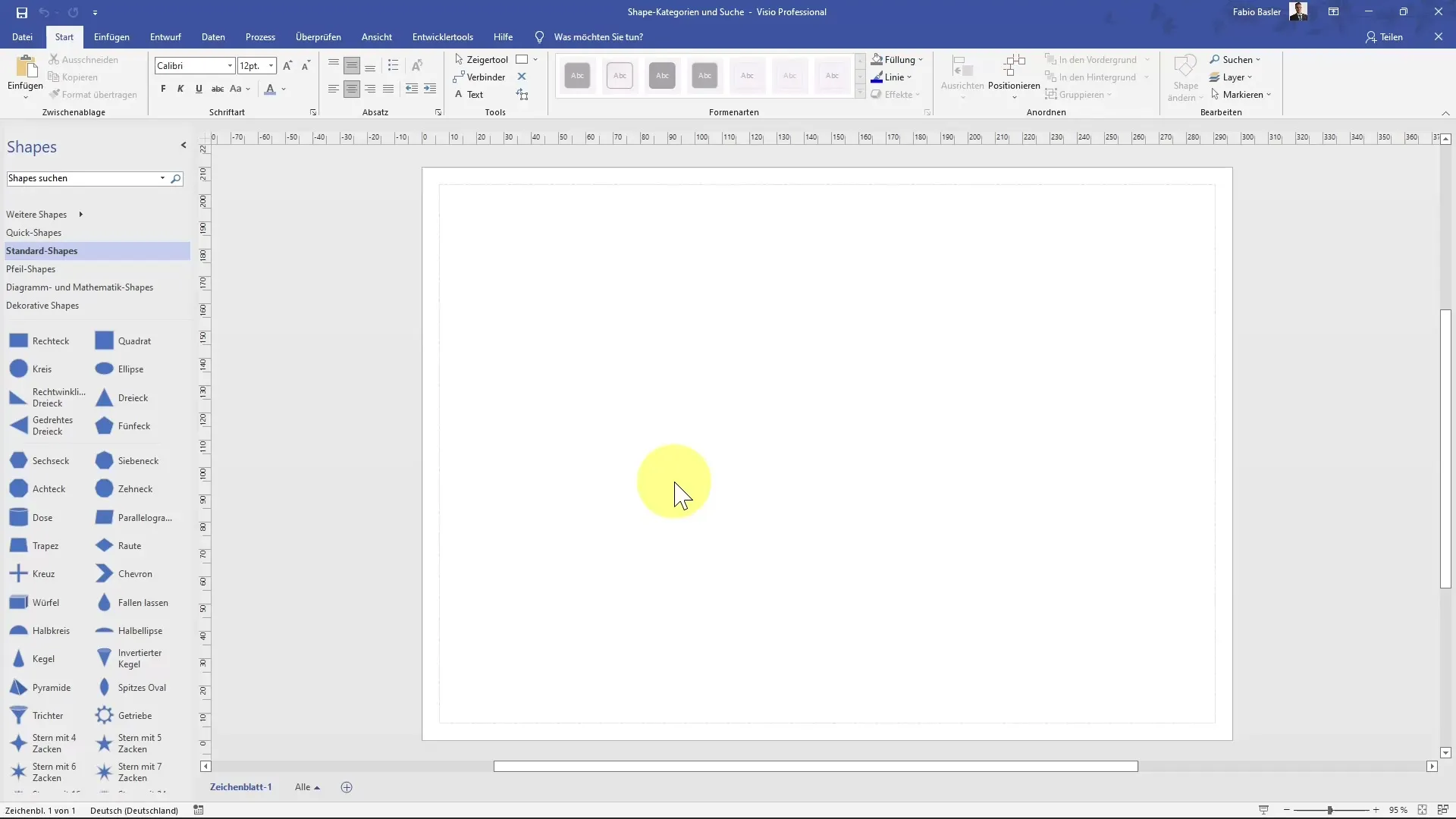
Varat vienkārši pārvilkt izvēlnes joslu pa labi, lai radītu vairāk vietas uz rasējuma lapas. Ja vēlaties pārvietot izvēlnes joslu atpakaļ uz kreiso pusi, vienkārši velciet to atpakaļ.
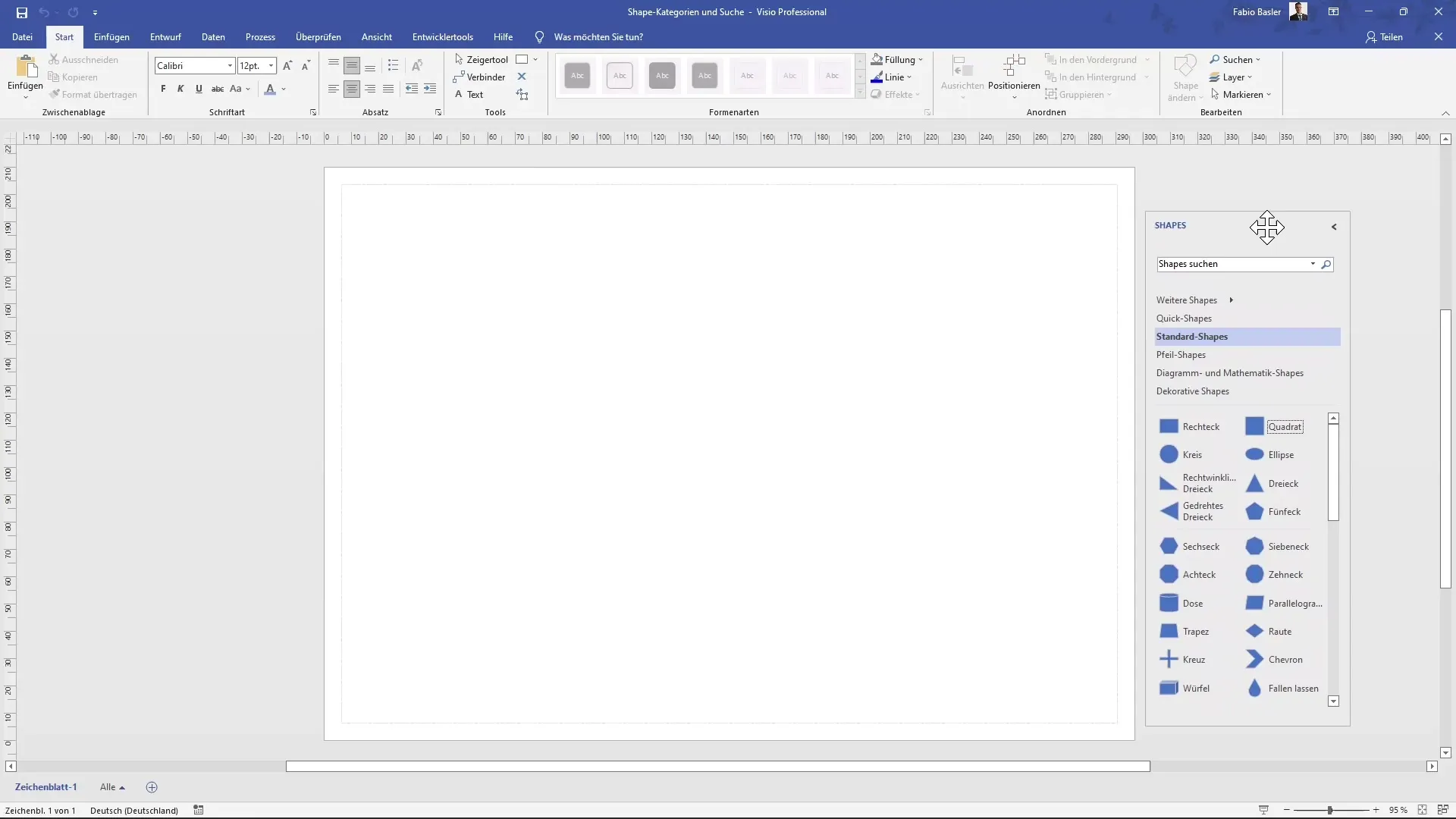
Šeit varat apskatīt pārskatu par dažādām figūru kategorijām, piemēram, standarta figūras, plūsmas diagrammas, matemātiskās figūras un īpašās diagrammu figūras. Ir svarīgi iepazīties ar šīm kategorijām, lai varētu ātri piekļūt vajadzīgajām formām.
Meklēšanas funkcijas izmantošana
Galvenais MS Visio aspekts ir meklēšanas funkcija. Ja uzreiz nevarat atrast konkrētu formu, varat izmantot integrēto meklēšanas joslu.
Vienkārši ievadiet vajadzīgās formas nosaukumu, piemēram, "krusts". Pēc apstiprināšanas ar taustiņu Enter uzreiz tiek veikta meklēšana, kas pārmeklē visas pieejamās formas un veidnes.
Pēc tam tiek parādīti meklēšanas rezultāti, un jūs varat vienkārši ievilkt vēlamo formu darba telpā. Jums uzreiz tiks parādīts, cik dažādi šīs formas varianti ir pieejami.
Šī funkcija atvieglo efektīvu darbu, jo jums nav jāpārlūko nemitīgas izvēlnes, lai atrastu vajadzīgo formu.
Izmantot iecienītākās sadaļas
Vēl viens noderīgs MS Visio aspekts ir iespēja saglabāt formas kā izlasi. Tas ļauj jums ātrāk atrast bieži izmantotās formas.
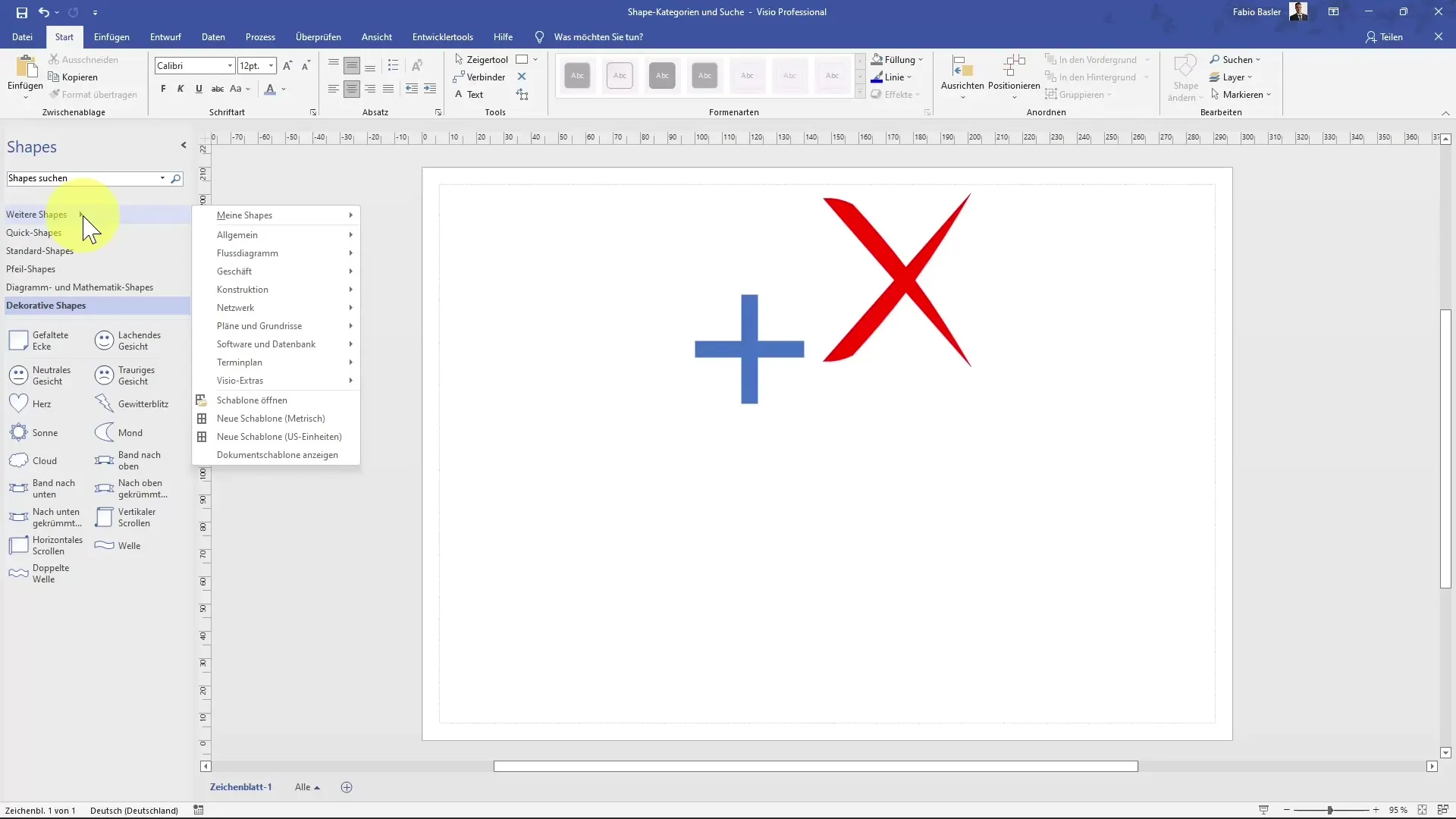
Lai to izdarītu, noklikšķiniet uz ikonas, lai konfigurētu izlasi. Ja jums ir kāda forma darba telpā, varat to vienkārši pārvilkt uz savu izlases apgabalu. Lūdzu, ņemiet vērā, ka var parādīties apstiprinājuma uzaicinājums, jo veidne ir paredzēta tikai lasīšanai.
Kad esat konfigurējis izlasi, jums ir ātra piekļuve bieži izmantotajām formām. Tas ietaupa laiku, īpaši, ja regulāri izmantojat vienus un tos pašus elementus.
Veidņu kategoriju pielāgošana
Varat arī pielāgot savu izlasi un kategoriju secību. Piemēram, vai vēlaties pārvietot kategoriju "Strēlīšu formas" uz augšu? Tas ir ļoti vienkārši.
Ar peles labo peles pogu noklikšķiniet uz kategorijas, lai to pārvietotu gan uz augšu, gan uz leju. Tādējādi varat pielāgot skatu atbilstoši savām vēlmēm un darba gaitai.
MS Visio piedāvā arī iespēju konfigurēt skatu, parādot vai nu tikai ikonas, vai arī papildu informāciju.
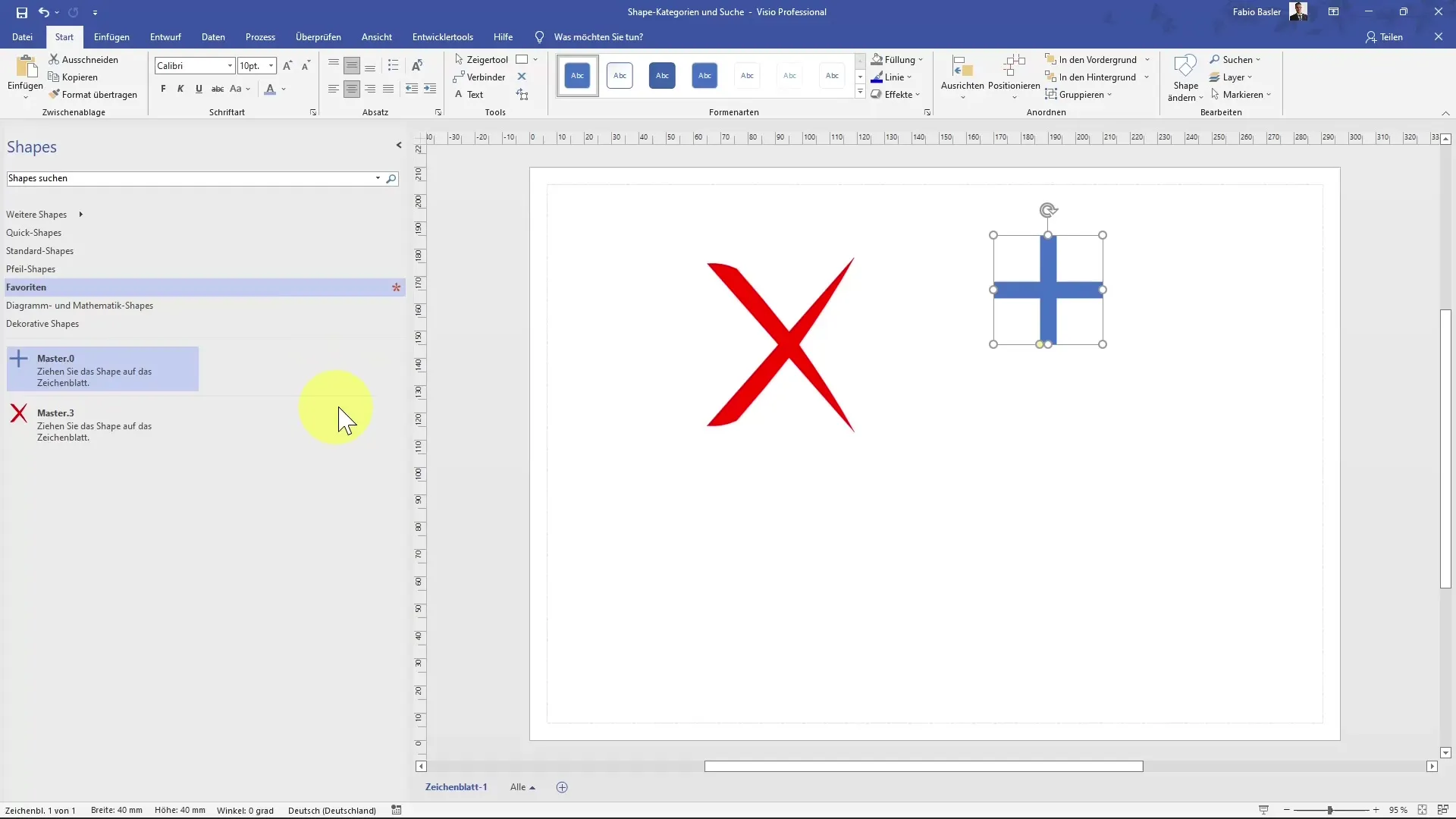
Šī elastība ļauj pielāgot darba vidi atbilstoši jūsu individuālajam darba stilam.
Kopsavilkums
Izpratne par formu kategorijām un meklēšanas funkcijām MS Visio ir ļoti svarīga, lai strādātu produktīvi un organizēti. Jūs varat pielāgot lietotāja saskarni pēc savām vēlmēm, izmantot meklēšanas funkciju, lai ātri atrastu vajadzīgās formas, un viegli konfigurēt iecienītākās. Ievērojot šos padomus, ievērojami uzlabosiet savu darba procesu.
Biežāk uzdotie jautājumi
Kā MS Visio atrast konkrētu formu? Izmantojiet meklēšanas joslu, ievadiet formas nosaukumu un nospiediet Enter.
Vai es varu saglabāt formas MS Visio? Jā, bieži izmantotās formas var saglabāt izlases apgabalā.
Kā mainīt formu kategoriju secību? Ar peles labo taustiņu noklikšķiniet, lai pārvietotu kategorijas uz augšu vai uz leju.
Vai es varu pielāgot skatu MS Visio? Jā, jūs varat izlemt, vai vēlaties attēlot tikai simbolus vai papildu informāciju.


